Как посчитать количество ячеек в Excel

Посчитать количество ячеек в Эксель может потребоваться в различных случаях. В данной статье, мы и рассмотрим, как посчитать ячейки с определенными значениями, пустые ячейки, и если они попадают под заданные условия. Использовать для этого будем следующие функции: СЧЁТ, СЧЁТЕСЛИ, СЧЁТЕСЛИМН, СЧИТАТЬПУСТОТЫ.
Для начала, рассмотрим самый простой способ. Если Вам нужно посчитать количество заполненных ячеек в Excel, выделите диапазон ячеек в документе — существуют различные способы, прочтите про них, перейдя по ссылке — и в «Строке состояния» обратите внимание на пункт «Количество». Там будет написано количество заполненных ячеек: учитываются ячейки с текстом, а пустые — нет.

Если Вам нужно посчитать количество ячеек в таблице с определенными значениями и использовать это число в формулах для расчетов, то данный способ не подойдет, так как, данные в таблице могут периодически меняться. Поэтому перейдем к рассмотрению функций.
Функция СЧЁТ — подсчитывает ячейки, заполненные только числовыми значениями. Выделяем ячейку Н1, ставим «=», пишем функцию «СЧЁТ». В качестве аргумента функции укажите нужный диапазон ячеек (F1:G10). Если диапазонов несколько, разделите их «;» — (F1:G10;B3:C8).
Всего заполнено 20 ячеек. Ячейка с текстом не была учтена, но посчитаны те, которые заполнены датой и временем.
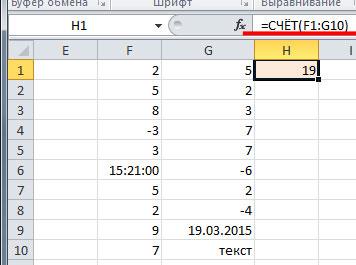
Функция СЧЁТЕСЛИ — позволяет рассчитать количество нужных ячеек, которые соответствуют заданному критерию. В качестве аргумента прописывается диапазон ячеек — В2:В13, и через «;» указывается критерий — «>5».
Например, есть таблица, в которой указано, сколько килограмм определенного товара было продано за день. Посчитаем, сколько товаров было продано весом больше 5 килограмм. Для этого нужно посчитать количество ячеек в столбце Вес, где значение больше пяти. Функция будет выглядеть следующим образом: =СЧЁТЕСЛИ(В2:В13;»>5″). Она рассчитает количество ячеек, содержимое в которых больше пяти.
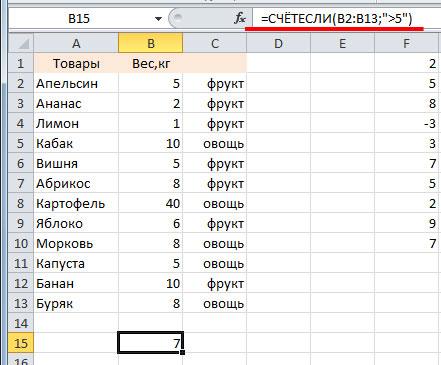
Для того чтобы растянуть функцию на другие ячейки, и скажем поменять условия, необходимо закрепить выбранный диапазон ячеек. Сделать Вы это сможете, используя абсолютные ссылки в Excel.
Функция также может рассчитать:
— количество ячеек с отрицательными значениями: =СЧЁТЕСЛИ(В2:В13;»<0″); — количество ячеек, содержимое в которых больше (меньше) чем в ячейке А10 (для примера): =СЧЁТЕСЛИ(В2:В13;»>»&A10); — ячейки, значение в которых больше 0: =СЧЁТЕСЛИ(В2:В13;»>0″); — непустые ячейки из выделенного диапазона: =СЧЁТЕСЛИ(В2:В13;»<>«).
Применять функцию СЧЁТЕСЛИ можно и для расчета ячеек в Excel, содержащих текст. Например, рассчитаем, сколько в таблице фруктов. Выделим диапазон и в качестве критерия укажем «фрукт». Будут посчитаны все ячейки, с данным словом. Можно не писать текст, а просто выделить ячейку, которая его содержит, например С2.
Для формулы СЧЁТЕСЛИ регистр не имеет значения, будут подсчитаны ячейки содержащие текст «Фрукт» и «фрукт».
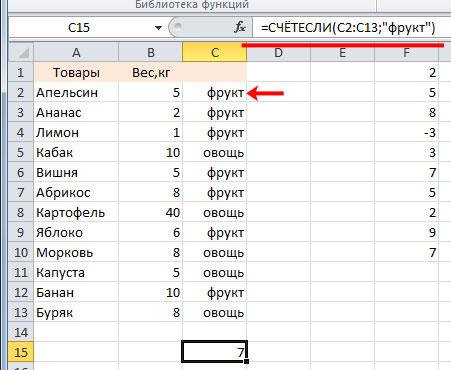
В качестве критерия также можно использовать специальные символы: «*» и «?». Они применяются только к тексту.
Посчитаем количество товаров, которые начинаются на букву А: «А*». Если указать «абрикос*», то учтутся все товары, которые начинаются с «абрикос»: абрикосовый сок, абрикосовое варенье, абрикосовый пирог.
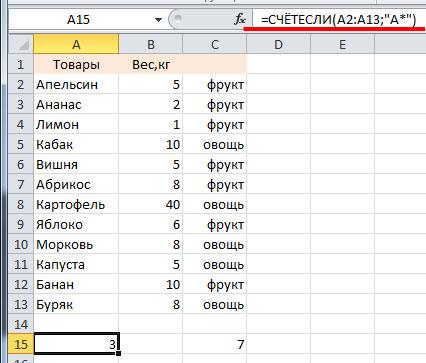
Символом «?» можно заменить любую букву в слове. Написав в критерии «ф?укт» — учтутся слова фрукт, фуукт, фыукт.
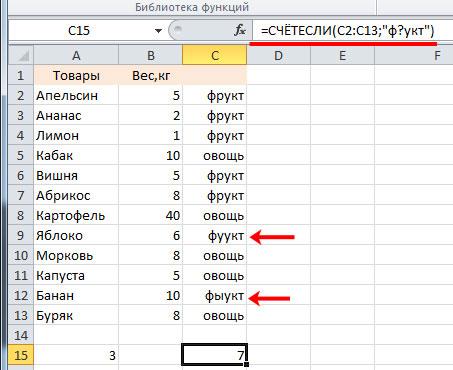
Чтобы посчитать слова в ячейках, которые состоят из определенного количества букв, поставьте знаки вопросов подряд. Для подсчета товаров, в названии которых 5 букв, поставим в качестве критерия «?????».
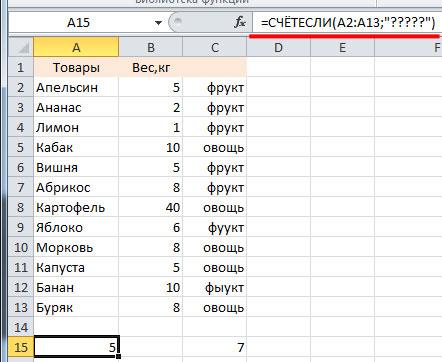
Если в качестве критерия поставить звездочку, из выбранного диапазона будут посчитаны все ячейки, содержащие текст.
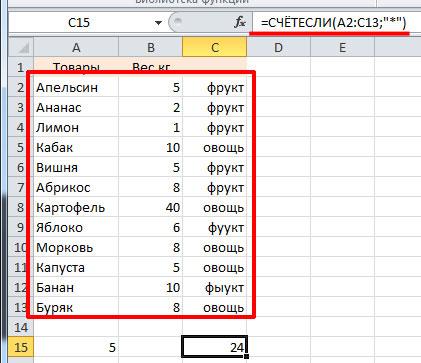
Функция СЧЁТЕСЛИМН используется в том случае, когда требуется указать несколько условий, максимальное их количество в Excel — 126. В качестве аргумента: задаем первый диапазон значений, и указываем условие, через «;» задаем второй диапазон, и пишем условие для него — =СЧЁТЕСЛИМН(B2:B13;»>5″;C2:C13;»фрукт»).
В первом диапазоне мы указали, чтобы вес был больше пяти килограмм, во втором выбрали, чтоб это были фрукты.
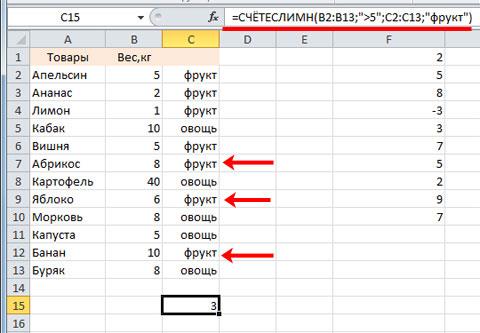
Функция СЧИТАТЬПУСТОТЫ рассчитает количество пустых ячеек в заданном диапазоне.
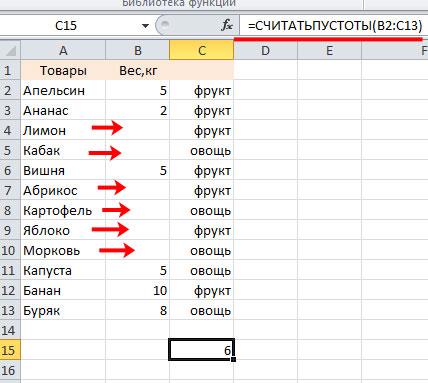
Посчитать в Экселе количество ячеек, которые содержат текст или числовые значения не так уж и сложно. Используйте для этого специальные функции, и задавайте условия. С их помощью можно посчитать как пустые ячейки, так и ячейки, с определенными словами или буквами.
Поделитесь статьёй с друзьями:






